Mac OSX10.10 Yosemiteでぼやけて見える文字をスッキリさせる方法
前回、古いiMacにYosemite (OSX10.10)をインストールして良かった点、悪かった点を書きましたが、そこで問題点として取り上げたのがフォント (文字) の問題です。
スクリーンフォントがぼやけて見えるんですね。
ファインダーのメニューバーはこんな風にぼやけてます。
半透明効果 (ブラー効果) を採用しているのが理由みたいですが、
ユーザである私たちには、原因よりも対処法の方が大事です。
簡単に解消できる方法がありましたので、ご紹介します。
(1) システム環境設定を立ち上げる
アプリケーションフォルダから、「システム環境設定」をダブルクリックします。
(2) アクセシビリティをクリック
いろんな項目がありますが、迷わず「アクセシビリティ」を選択します。
(3) 「コントラストを上げる」にチェックを入れる
初期設定だと、こんな感じになっていると思います。
この中の、「コントラストを上げる」にチェックを入れましょう。
自動的に「透明度を下げる」にもチェックが入ります。
これだけで、ぼやけた文字がくっきり表示されます。
お試しあれ!
関連記事
古いiMacにYosemite (OSX10.10)をインストールして良かった点、悪かった点
古〜いiMac (Early 2008, 20インチ) にMavericks (OSX10.9) をインストールしてみたよ!
古いiMacにMavericks (OSX10.9) を入れて良かった点、悪かった点

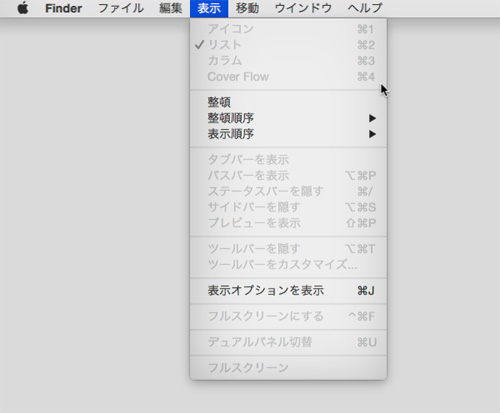
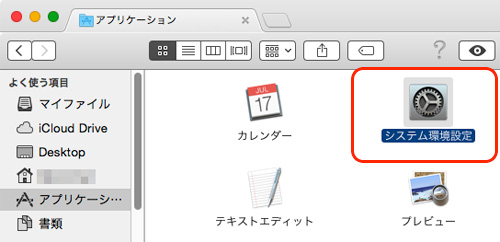
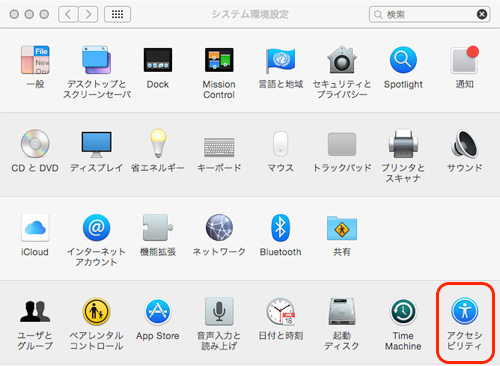
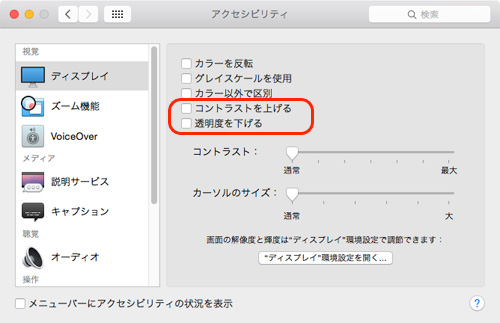
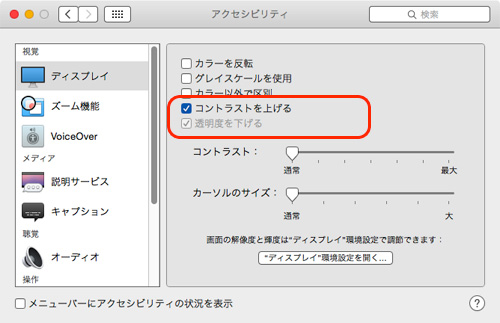

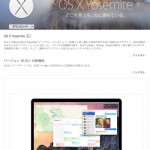




ディスカッション
コメント一覧
まだ、コメントがありません